Google Nexus 7にAmazon Appstoreをインストールする方法
Kindle Fireからに切り替えた場合Google Nexus 7では、新しいタブレットでAmazon Appstoreから購入したアプリを取得できます。または、AmazonからAndroidアプリをダウンロードする機能だけが必要な場合もあります。方法は次のとおりです。
注意: この記事を書いている時点で、Google Nexus 7はAndroid Jelly Bean 4.1.2の最新バージョンを実行しています。
不明なソースからのAndroidアプリを有効にする
画面の上部から下にスワイプして通知メニューを表示し、コントロールパネルアイコンをタップします。
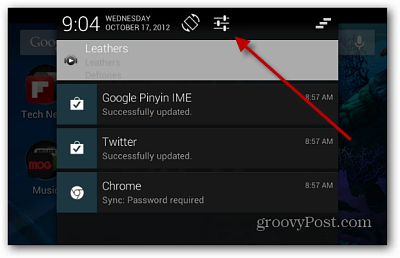
次に、下にスクロールして[セキュリティ]をタップします。
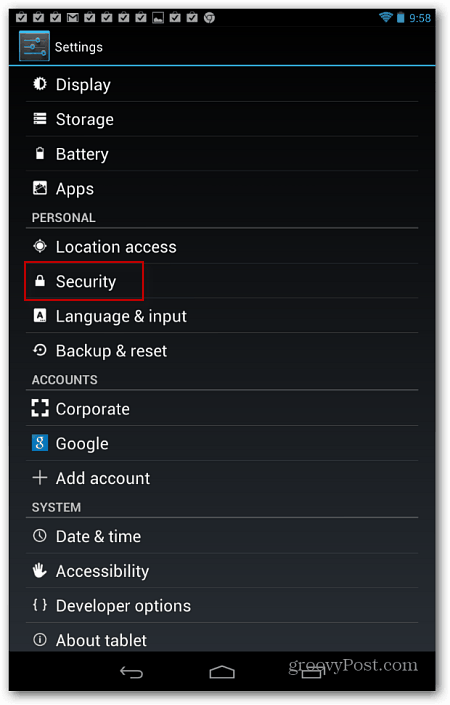
次に、[デバイスの管理]で、不明なソースからのインストールを許可するためにチェックします。
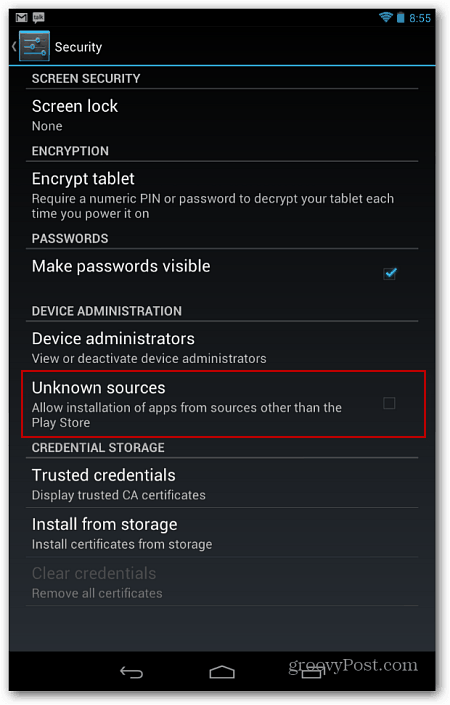
確認メッセージに対して[OK]をクリックします。 Google Play以外の場所からアプリをインストールすると、マルウェアが含まれている可能性があることを知らせる単なる警告です。しかし、心配することなく、このサイトでそのようなことを行うことはお勧めしません。
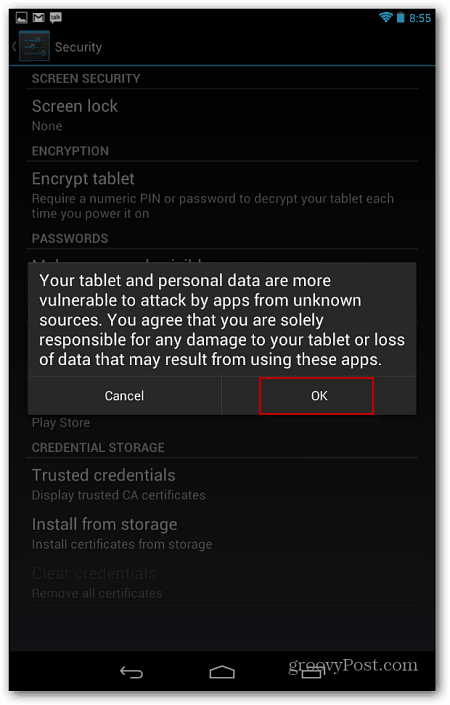
Amazon Appstoreをインストールする
タブレットのホーム画面に戻り、お気に入りのWebブラウザーを開きます。それから タイプ: amazon.com/appstore アドレスバーに入力してEnterをタップします。
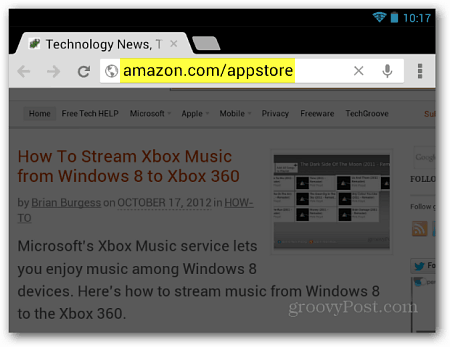
次に、ページの右側にある[はじめに]をタップします。
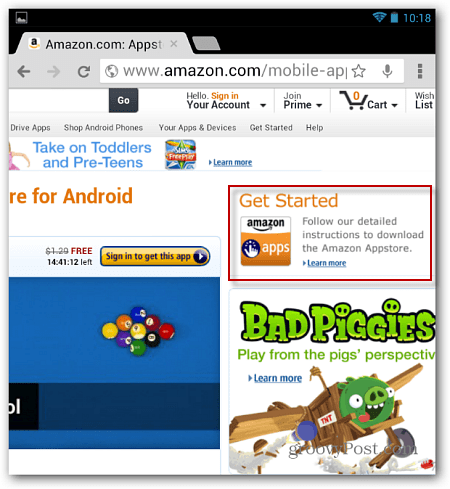
次に、メールアドレスを入力します。タブレットで設定したメールアカウントを使用するのが最も簡単です。
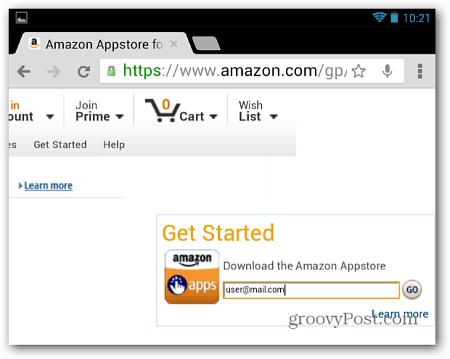
Amazonは、Amazon Appstoreをダウンロードするためのリンクを送信します。メールを開き、リンクをタップします。
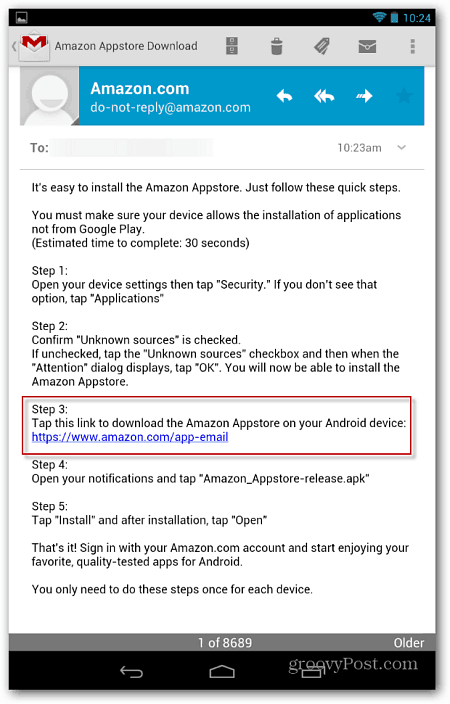
インストールには数秒しかかかりません。インストールが完了したら、通知メニューを再度開き、Amazon_Appstore-release.apkをタップします。
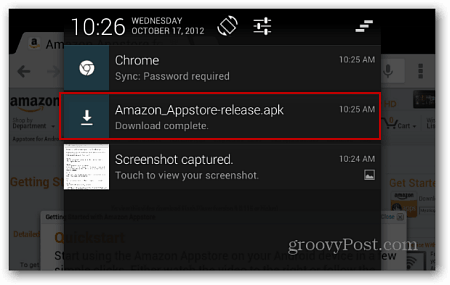
インストーラーが起動し、必要に応じてインストーラーに関する情報を読み直し、「インストール」ボタンをタップします。
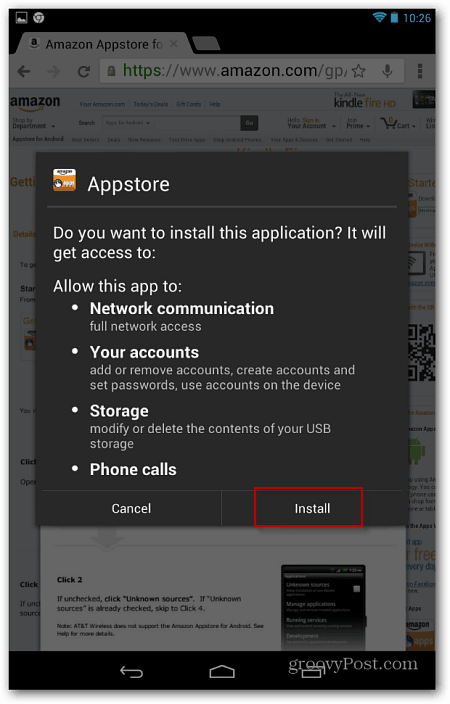
インストールしたら、[開く]をタップします。
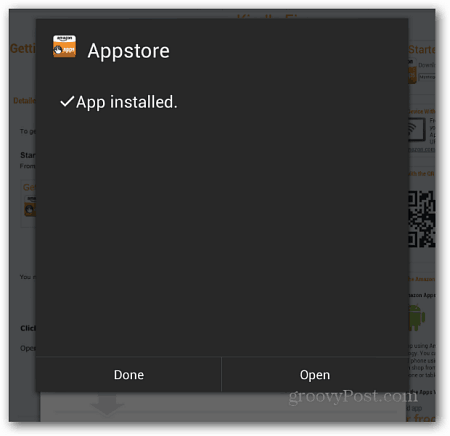
Amazonアカウントの電子メールとパスワードを使用してログインします。
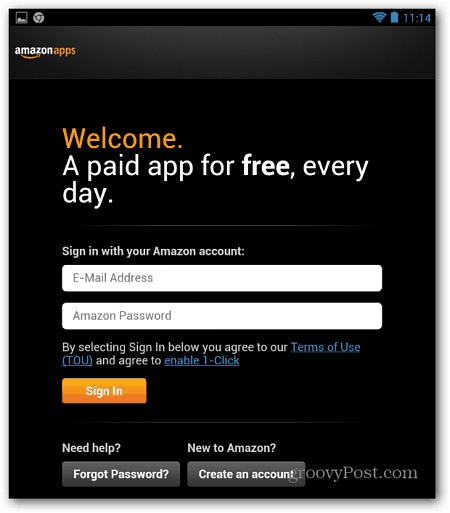
Amazon Appstoreが開き、ストアの閲覧とアプリのダウンロードを開始できます。以前に購入したアプリを取り戻すには、[設定]メニューを表示して[マイアプリ]をタップします。
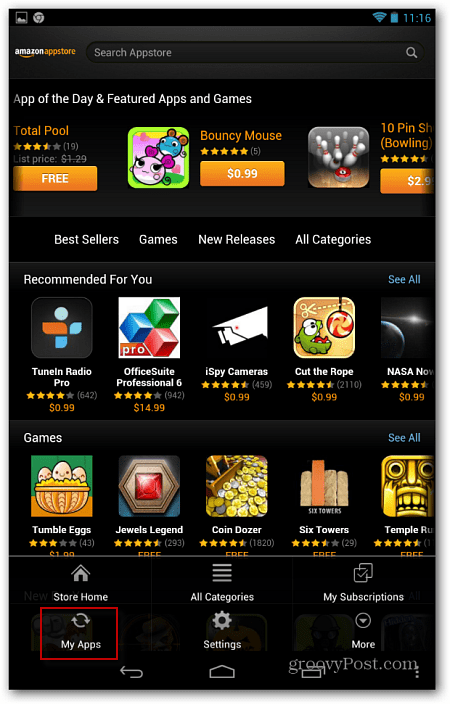
次の画面の上部にある[クラウド]をタップすると、無料のAndroidアプリと購入したAndroidアプリのリストが表示されます。その後、Nexus 7で再ダウンロードできます。
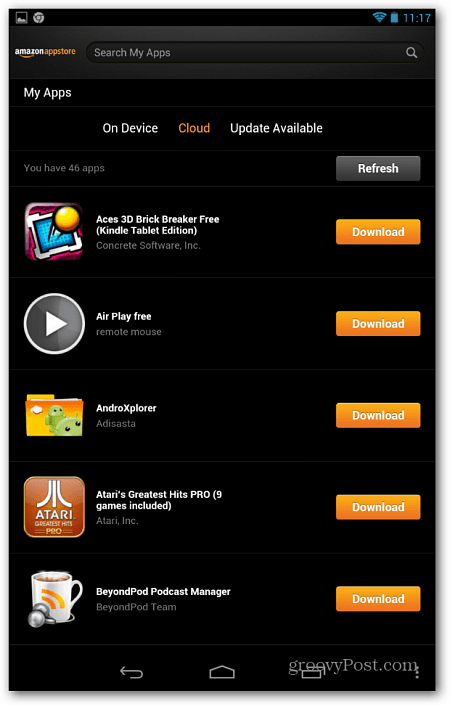
これはアプリをダウンロードするのに最適なソリューションですKindle Fireで購入しました。 AmazonのAppstoreにあるアプリの数は少ないですが、安いことがあります。また、まれに、必要なアプリがストアでのみ利用できる場合があります。










コメントを残す